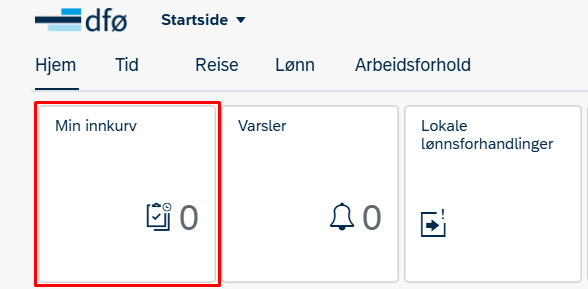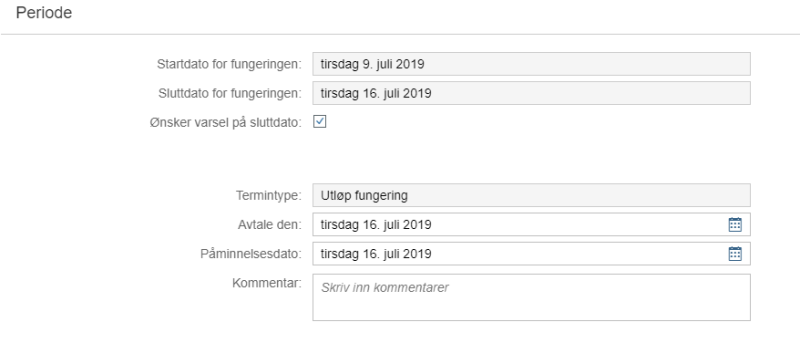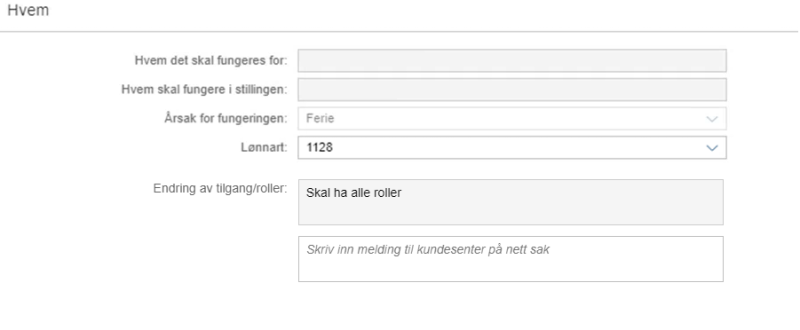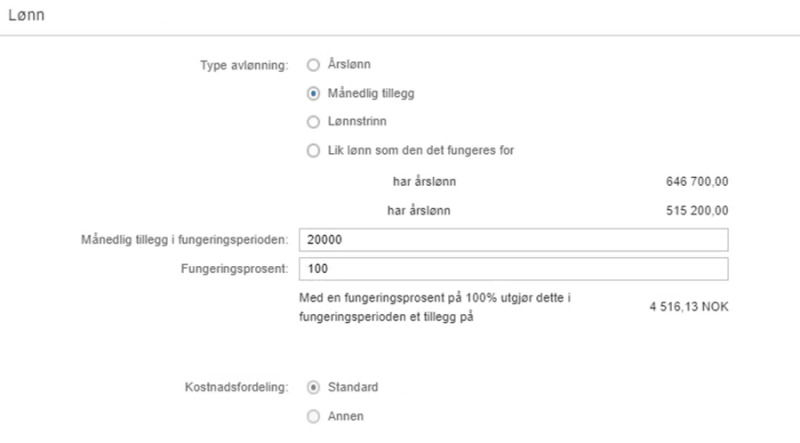Denne veiledningen er for godkjenner 1 (GK1) og gir en trinnvis gjennomgang av hvordan du behandler stedfortredergodtgjørelse i selvbetjeningsportalen.
Behandle stedfortredergodtgjørelse
Logg inn i selvbetjeningsportalen og trykk Min innkurv for å behandle stedfortredergodtgjørelse.
Her kan du se hvilken leder som har sendt inn oppgaven, sendedato og forfallsdato.
Trykk på Åpne oppgave for å behandle oppgaven. Da kommer du inn til registreringsbildet, som er nesten likt det bildet som leder har fylt ut.
Kontrollere periode
Sjekk at perioden for fungeringen er riktig. Dersom datoene ikke stemmer, må du returnere skjemaet til leder med riktig informasjon om dato i kommentarfeltet.
Hvis du ønsker varsel på sluttdato (terminovervåking, infotype 0019), huker du av for dette i feltet Ønsker varsel på sluttdato.
Termintype er forhåndsutfylt med Utløp fungering.
Her kan du endre avtaledato og påminnelsesdato, og legge inn tekst i kommentarfeltet. Teksten vi overføres til kommentarfeltet i IT 0019 i SAP.
Kontrollere hvem som fungerer
Her har leder oppgitt hvem som skal fungere og hvem det skal fungeres for.
Du kan ikke endre hvem som skal fungere eller hvem det skal fungeres for, siden det har blitt opprettet et sekvensnummer på denne personen. Hvis noen av navnene er feil må du sende skjemaet i retur til leder, slik at leder kan slette skjemaet.
Leder har valgt årsak, slik at korrekt lønnart skal fremkomme for deg som godkjenner 1. Du har mulighet for å endre til en annen lønnart, men du kan ikke endre årsaken i skjemaet, siden dette er informasjon fra leder.
Kontrollere avlønning
Øverst på skjemaet ser du en firmaspesifikk melding hvis dere har tatt i bruk dette. For å ta i bruk denne teksten, eller for å endre på den, send en Kundesenter på nett-sak til DFØ.
Sjekk avlønningen leder har valgt under Type avlønning.
Du ser alle de ulike alternativene, hvor valgt avlønning er avhuket.
Her kan du endre avlønning ved behov.
Du kan også endre fungeringsprosenten i hvert av valgene.
Hvis leder har valgt Jeg ønsker at HR/lønn legger inn lønn, vil avlønning ikke være forhåndsutfylt. Da må du som godkjenner 1 ta stilling til hvilken avlønning den ansatte skal ha.
Dersom kostnadsfordeling skal endres, kan du huke av for Annen og legge inn ønsket kostnadsfordeling i fungeringsperioden.
Vær oppmerksom på at det er lønn per startdato for fungeringen som vises. Ved eventuelle lønnsjusteringer må virksomheten selv ta stilling til om fungeringen skal endres, avhengig av virksomhetens retningslinjer.
Godkjenne skjema
Hvis alt er utfylt korrekt kan du godkjenne skjemaet ved å trykke Godkjenn nederst til høyre.
Hvis det er gjort endringer som krever ny godkjenning av Godkjenner 2, må skjema sendes i retur. Det gjør du ved å trykke på «Returner» nederst til høyre. Ved retur må du fylle inn årsak for returen i merknadsfeltet som kommer opp.
Ønsker du et oppsummering/sammendrag av det som er registrert, kan du trykke på Se sammendrag. Du får da opp et sammendrag som du kan lagre som et PDF dokument.
Bestille nye tilganger
Tilganger bestiller du i Kundesenter på nett ved å trykke på Skjemaer og velge Bestille tilganger. Alternativt kan du fylle ut skjemaet som du finner via lenken nedenfor og sende det inn via Kundesenter på nett.
Kontakt
- Kundesenter på nett
- lonn [at] dfo.no (lonn[at]dfo[dot]no)
- 40 63 40 21